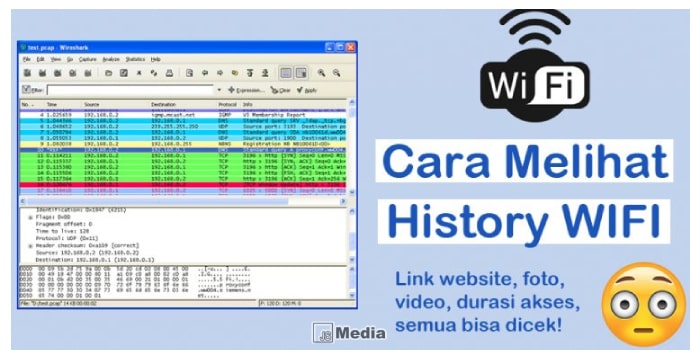JSMedia – Ingin melihat history WiFi? Ternyata cara mengetahui history pengguna WiFi sangat mudah, berikut ini panduan lengkapnya.
Semua yang diakses di internet terekam di history WiFi. Mulai dari alamat URL yang dituju, setiap halaman yang diakses dan lengkap dengan seberapa lama waktu yang kamu habiskan untuk mengakses web tersebut.
Terlepas dari melanggar hak privasi, rekaman jejak WiFi ini berguna agar pemilik WiFi bisa melakukan pengecekan ketika kinerja jaringan menurun. Bahkan bisa melihat apakah ada penyusup WiFi dalam jaringan kamu.
Daripada penasaran, berikut tiga cara yang bisa digunakan untuk mengetahui riwayat pencarian penggunaan WiFi.
3 Cara Mengetahui History WiFi
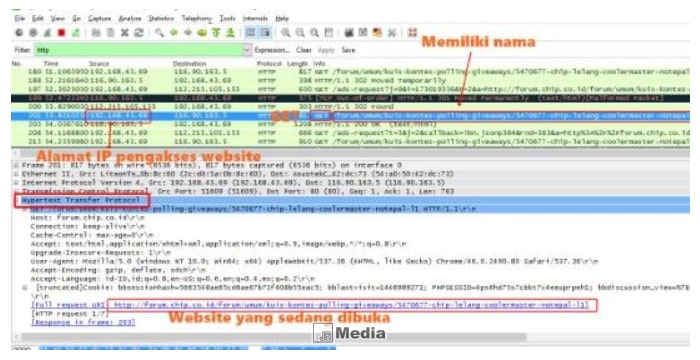
Tidak hanya website, kamu juga bisa melihat gambar, iklan, media sosial hingga video yang ditonton pengguna WiFi. Selama orang tersebut menggunakan jaringan yang sama, maka kamu bisa melihat aktivitasnya.
Aktivitas virtual tersebut dapat direkam karena fitur URL log yang dimiliki oleh router WiFi. Namun, beberapa router murah yang tidak memiliki fitur tersebut tetap bisa melihatnya dengan cara lain sebagai berikut ini.
Cara 1: Mengecek history WiFi dengan aplikasi khusus Wireshark

Aplikasi khusus tersebut adalah Wireshark. Aplikasi pemantau history WiFi ini dapat memperlihatkan segala kegiatan transfer data secara detail. Agar berhasil, lakukan langkah-langkah berikut dengan benar dan perlahan.
- Karena berbentuk aplikasi, maka kamu harus mengunduhnya terlebih dahulu di link ini.
- Lakukan pemasangan aplikasi dengan mengikuti instruksi yang diberikan.
- Setelah terpasang, hubungkan aplikasi dengan jaringan LAN berbasis kabel seperti Ethernet atau nirkabel WiFi.
- Karena akan mengecek WiFi, maka pilih menu Wi-Fi di halaman yang muncul di Wireshark.
- Klik Start untuk mulai pemantauan.
- Setelah itu, Wireshark akan menampilkan semua history WiFi secara lengkap.
Dalam melakukan pengecekan, kamu bisa menggunakan kata kunci berikut. Dengan mengetikkan http pada kolom Filter maka kamu bisa mengetahui website apa saja yang sedang dibuka pengguna.
Kemudian, cari kata GET pada salah satu data. Lalu dilanjutkan dengan memilih Hypertext Transfer Protocol maka semua alamat website akan muncul di bagian bawah. Dan yang terakhir adalah Source yang menampilkan alamat IP seseorang.
Apa pun yang beralamatkan http akan terekam dalam jaringan WiFi. Berbeda dengan https yang sudah terenskripsi. Contohnya Google, Facebook, web perbankan, dan situs https lainnya.
Cara 2: Menggunakan proxy jaringan squid cache

Cara mengetahui history WiFi selanjutnya adalah dengan menggunakan transparent proxy server. Ini merupakan sebuah server yang dapat menampilkan traffic web melalui proxy yang bisa dibuat sendiri.
Caranya yaitu dengan melakukan konigurasi jaringan. Dengan begitu, semua URL dalam jalur traffic akan terlihat dari log proxy kamu. Untuk mencobanya kamu bisa mengunjungi halaman berikut ini: http://www.squid-cache.org/
Proxy yang digunakan dalam metode tersebut adalah Proxy Server Squid. Selain digunakan untuk melihat history pemakaian WiFi, sistemnya bisa menyesuaikan dengan berbagai jenis sistem operasi.
Baca Juga: 10 Pilihan Aplikasi Penguat Sinyal
Cara 3: Kustomisasi Router

Selain Wireshark dan proxy jaringan, tersisa satu cara yang dapat membantu kamu dapat mengakses catatan browsing. Cara terkahir ini adalah dengan mengkonfigurasi router.
Router, seperangkat alat yang digunakan untuk menjaga kestabilan jaringan wireless. Sebelum dipasang, perusahaan router sudah menginstall sistem firmware di dalamnya.
Untuk melihat catatan penggunaan data WiFi, kamu harus mengkostumisasi sistem tersebut dengan menggunakan OpenWrt. Namun, tentunya dengan catatan bahwa router yang digunakan mendukung kostumisasi tersebut.
Begitulah cara mengetahui history penggunaan WiFi. Dengan begitu kamu bisa memantau lalu lintas jaringan dengan mudah.